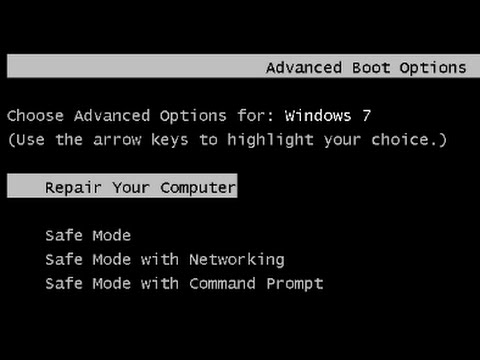თუ თქვენ გაქვთ რამდენიმე მყარი დისკი, რომელიც, თავის მხრივ, შეიძლება დაიყოს დანაწევრებად, ხშირად აუცილებელია მათი გაერთიანება ერთ ლოგიკურ სტრუქტურაში. შეიძლება საჭირო გახდეს პროგრამების დაყენება, რომლებიც საჭიროებენ დისკის გარკვეულ ადგილს, ან უფრო სწრაფად იპოვნებენ ფაილებს კომპიუტერში.
როგორ დააკავშიროთ დისკები Windows 10 – ში
თქვენ შეგიძლიათ დააკავშიროთ დისკები მრავალი გზით, რომელთა შორის არსებობს ორივე მეთოდი Windows 10 ოპერაციული სისტემის სტანდარტული ინსტრუმენტების გამოყენებით და მესამე მხარის პროგრამებისა და კომუნალური პროგრამების მუშაობის საფუძველზე. მოდით განვიხილოთ უფრო მეტი მათგანი.
დისკების გაერთიანებისას მიზანშეწონილია, რომ დასრულდეს ობიექტზე დამონტაჟებულ პროგრამებთან მუშაობა, რომ გაერთიანდეს, რადგან ის გარკვეული დრო მიუწვდომელი გახდება.
მეთოდი 1: Aomei გაყოფის ასისტენტი
შეგიძლიათ Windows 10 -ში დისკები დააკავშიროთ Aomei დაყოფის ასისტენტის გამოყენებით - ძლიერი პროგრამული პაკეტი მარტივი და მოსახერხებელი რუსულენოვანი ინტერფეისით. ეს მეთოდი შესაფერისია როგორც დამწყებთათვის, ასევე გამოცდილი მომხმარებლისთვის. დისკების შერწყმა ამ შემთხვევაში, თქვენ უნდა დაიცვას ეს ნაბიჯები:
- დააინსტალირეთ Aomei დაყოფის ასისტენტი.
- პროგრამის მთავარ მენიუში, დააჭირეთ ღილაკს ერთი ღილაკით, რომელზეც გსურთ შერწყმის ოპერაციის შესრულება.
- კონტექსტური მენიუდან აირჩიეთ დანაყოფების შერწყმა.
- შეარჩიეთ დისკი შერწყმის ყუთთან შერწყმისთვის და დააჭირეთ კარგი.
- დასასრულს, დააჭირეთ ნივთს "მიმართვა" Aomei დაყოფის ასისტენტის მთავარ მენიუში.
- დაელოდეთ დისკის შერწყმის პროცედურას.



თუ სისტემის დრაივი ჩართულია შერწყმის პროცესში, საჭიროა მოწყობილობის გადატვირთვა, რომელზედაც შერწყმა ხორციელდება. კომპიუტერის ჩართვა შეიძლება იყოს ნელი.
მეთოდი 2: MiniTool გაყოფის ოსტატი
ანალოგიურად, შეგიძლიათ დისკების გაერთიანება MiniTool Partition Wizard გამოყენებით. Aomei- ს დანაყოფის ასისტენტის მსგავსად, ეს საკმაოდ მოსახერხებელი და მარტივი პროგრამაა, რომელსაც, თუმცა, რუსული ლოკალიზაცია არ აქვს. მაგრამ თუ ინგლისური თქვენთვის პრობლემა არ არის, მაშინ უნდა გადახედოთ ამ უფასო გადაწყვეტას.
გარემოში დისკების შერწყმის პროცედურა MiniTool Partition Wizard მსგავსია წინა მეთოდით. თქვენ მხოლოდ რამდენიმე ნაბიჯის გადადგმაა.
- შეასრულეთ პროგრამა და შეარჩიეთ ერთი დისკი, რომელიც უნდა იყოს კომბინირებული.
- მარჯვენა ღილაკი დააჭირეთ ნივთს "შერწყმის დანაყოფი".
- დაადასტურეთ განყოფილება შერწყმისა და დაჭერით "შემდეგი".
- დააჭირეთ მეორე დისკს და ამის შემდეგ დააჭირეთ ღილაკს "დასრულება".
- შემდეგ დააჭირეთ ნივთს "მიმართვა" MiniTool Partition Wizard– ის მთავარ მენიუში.
- რამდენიმე წუთი დაელოდეთ Partition Merge Wizard- ის ოპერაციის დასრულებას.





მეთოდი 3: Windows 10 მშობლიური საშუალებები
თქვენ შეგიძლიათ შეასრულოთ შერწყმა დამატებითი პროგრამების გამოყენების გარეშე - თავად OS- ს ჩამონტაჟებული ხელსაწყოებით. კერძოდ, ამ მიზნისთვის გამოიყენება Snap-in. დისკის მენეჯმენტი. განვიხილოთ ეს მეთოდი.
კომპონენტის გამოყენებით დისკის მენეჯმენტიუნდა გაითვალისწინოთ, რომ მეორე დისკზე არსებული ინფორმაცია, რომელიც გაერთიანდება, განადგურებულია, ასე რომ თქვენ წინასწარ უნდა დააკოპიროთ ყველა საჭირო ფაილი სისტემის სხვა მოცულობაზე.
- პირველ რიგში, თქვენ უნდა გახსნათ ვადამდელი. ამისათვის დააჭირეთ მაუსის მარჯვენა ღილაკს "დაწყება" და აირჩიეთ დისკის მენეჯმენტი.
- დააკოპირეთ ფაილები ერთი ტომიდან, რომელიც გაერთიანდება ნებისმიერ სხვა საშუალებაზე.
- დააჭირეთ დისკზე გაერთიანებას (ამ დისკზე ინფორმაცია წაიშლება) და აირჩიეთ კონტექსტური მენიუდან "წაშლა მოცულობა ...".
- ამის შემდეგ დააჭირეთ სხვა დისკზე (რომელიც იქნება შერწყმული) და შეარჩიეთ ”გააგრძელე მოცულობა…”.
- დააჭირეთ ღილაკს 2 ჯერ "შემდეგი" მოცულობის გაფართოების ოსტატი ფანჯარაში.
- პროცედურის დასასრულს დააჭირეთ ღილაკს შესრულებულია.




ცხადია, რომ დისკების გაერთიანების საკმარისზე მეტი მეთოდია. ამიტომ, სწორი არჩევანის არჩევისას ღირს გაითვალისწინოთ ოპერაციის სპეციფიკური მოთხოვნები და ინფორმაციის შენახვის საჭიროება.